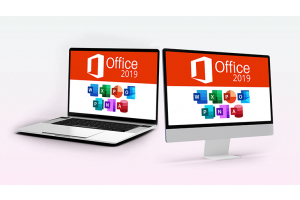Olá Convidado! Bem-vindo ao Keys.Express
Configuração da rede do Windows 10

Configuração de rede do Windows 10 - rápido e fácil trabalhar em grupo!


Existem vários PCs diferentes em uso em sua casa? Então você definitivamente se beneficiará da rede com o Windows 10. Você mesmo pode executar os passos individuais. Siga as instruções abaixo e depois de usar o recurso de compartilhamento de rede, você pode compartilhar documentos individuais ou até dispositivos inteiros com outras pessoas. Dessa forma, você pode evitar os problemas de instalação de todas as impressoras modernas, por exemplo.
Como configurar sua rede doméstica com o Windows 10:
Infelizmente, configurar uma rede sob o Windows 10 agora requer alguma criatividade. O popular grupo de rede doméstica não existe mais desde a versão 1803 do Windows 10.
Agora você cria um "grupo de trabalho", que também é especificamente destinado para uso privado.
Existem algumas configurações a serem feitas em seu sistema operacional.
Seguindo essas etapas, você pode configurar a rede, compartilhá-la e conectar os dispositivos:
- Ative o compartilhamento de arquivo e impressora para redes Microsoft.
- Mude o tipo de rede Personalizar o nome do grupo de trabalho
- Entre no Windows 10 com a devida conta Microsoft
- Ative descoberta da rede, configuração e visualização de rede.
Todas as alterações devem ser feitas uma vez em cada PC que deve ser adicionado ao grupo de trabalho.
1. Habilite o compartilhamento de arquivos e impressoras para redes Microsoft
Você pode acessar as configurações da rede e da Internet no Windows 10 de várias maneiras. Se você se conectar à Internet via WLAN, você pode encontrar rapidamente o ícone correspondente clicando nele com o botão direito do mouse. Caso contrário, você pode configurar uma rede da seguinte forma:
- Para inserir as configurações do Windows, clique no ícone de engrenagem do menu Iniciar ou use a tecla Windows + I.
- Clique em Rede e Internet.
- Vá para as "Configurações avançadas de rede" e clique no botão "Alterar opções de adaptador". Abra-o com um clique do mouse.
- Uma nova janela com as conexões de rede atuais do seu dispositivo aparece. Selecione a conexão ativa clicando duas vezes nele (geralmente WLAN sem a cruz vermelha).
- Clique em "Propriedades" na janela menor. A crista sinaliza que você pode precisar de sua senha de administração.
- Você já deve estar na guia de rede. Nas propriedades desta conexão, você verá o item Arquivo e Compartilhamento de Impressora para Redes Microsoft. Deve haver uma marca de cheque na frente dele.
- Confirme todas as alterações com OK e saia das configurações.
2. Customize o nome do grupo de trabalho - altere o tipo de rede.
Agora é sobre a coisa mais importante. Para ser capaz de configurar a rede, você precisa fazer alterações nas Configurações avançadas do sistema do Windows 10. Se você tiver dificuldades com o primeiro passo, é útil corrigir sua barra de tarefas primeiro.
- Abra o Painel de Controle do Windows. Digite a função de pesquisa com a tecla do Windows + S. Agora clique em Painel de Controle.
- Clique então em Sistema e Segurança e lá novamente no Sistema.
- Um pouco mais abaixo, você encontrará as Configurações avançadas do sistema.
- Mude para a guia Nome do computador e clique no botão Alterar.
- Aqui você pode alterar o nome da rede. Por padrão, o nome é WORKGROUP. Se você quiser alterar o nome de exibição do seu PC, você pode fazer isso aqui, também.
- Confirme isso com OK e verifique no futuro que todos os dispositivos estão sendo executados sob a mesma rede.
3. Faça login no Windows 10 com a devida conta Microsoft
Você abre o menu Iniciar do Windows 10 e, em seguida, acessa as configurações do usuário logado. Aqui você pode ver o nome da sua conta e possivelmente uma foto de perfil.
Você altera as configurações da conta clicando no nome. Para usar a rede e o grupo de trabalho, cada PC deve estar logado com a mesma conta Microsoft.
Se ele diz "Gerencie minha conta Microsoft" em letras azuis em seu nome, você já criou uma conta. Se ele diz "Faça login com uma conta Microsoft", você ainda está conectado através de um usuário local. Neste caso, crie uma conta gratuita no site da Microsoft. Para configurar completamente sua rede, ainda falta um passo.
4.Ligue a detecção de rede, configuração e exibição de rede de exibição
Antes de terminar de configurar sua rede, há um último ponto a considerar:
- Você inicia as configurações novamente através da tecla do Windows + I e clique lá novamente na Rede e na Internet.
- Desta vez, no entanto, abra o Centro de Rede e Compartilhamento.
- No lado esquerdo você encontrará a opção Alterar configurações avançadas de compartilhamento.
- Sob o primeiro item de Detecção de Rede do seu perfil atual, Ative a descoberta de rede deve ser selecionado.
- Certifique-se de SALVAR seus ajustes depois de fazer as alterações. Terminado!
Agora você deve ser capaz de trocar todos os arquivos sem problemas e aproveitar outros benefícios se você tiver ativado os dispositivos que você usa de acordo com estas instruções. No item Rede, você pode ver todos os PCs vinculados no Windows Explorer. A visão geral está disponível para o Windows 10 Pro e também para Windows 10 Home. Você agora conseguiu configurar sua rede com sucesso.
Você pode encontrar mais produtos Windows que podem suportar sua versão atual em nossa loja.